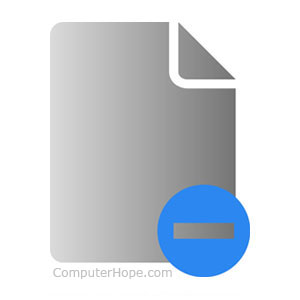
de stappen om een computerbestand, map of map te verwijderen variëren afhankelijk van de methode die u wilt gebruiken, en uw besturingssysteem. Om verder te gaan, kies uit de lijst met opties hieronder en volg de instructies.
hoe bestanden te verwijderen in Microsoft Windows
Microsoft Windows-gebruikers kunnen een bestand of map (Map) verwijderen met behulp van veel verschillende methoden. Hieronder vindt u de meest voorkomende methoden voor het verwijderen van een bestand of map.,
gebruikers die niet bekend zijn met Windows moeten zich realiseren dat als u een map verwijdert, het alle bestanden en mappen binnen die map verwijdert.
de onderstaande stappen zijn voor het verwijderen van een enkel bestand of map. Echter, dezelfde stappen kunnen worden gedaan om meerdere bestanden of mappen te verwijderen. Zie: meerdere bestanden en mappen selecteren of markeren voor meer informatie over het selecteren of markeren van meerdere bestanden en mappen.
verwijder toets
zoek het item dat u wilt verwijderen, markeer het door één keer op het bestand of de map te klikken en druk op de Delete toets., U kunt bladeren naar de locatie van het bestand of de map met behulp van mijn Computer of Windows Verkenner.
U kunt meerdere bestanden of mappen verwijderen door de Ctrl-toets ingedrukt te houden en op elke map te klikken voordat u op verwijderen drukt.
U kunt de Shift-toets ingedrukt houden terwijl u op de delete-toets drukt om te voorkomen dat de bestanden naar de prullenbak gaan.

Verwijder Bestand of map door met de rechtermuisknop te klikken op
Open mijn Computer of Windows Verkenner. Zoek het bestand of de map die u wilt verwijderen en klik er met de rechtermuisknop op., Kies de optie Verwijderen in het voorgrondmenu.
verwijderen uit het menu bestand
Open mijn Computer of Windows Verkenner, zoek en selecteer het bestand of de map die u wilt verwijderen, Klik op Bestand in de bovenste menubalk en selecteer Verwijderen.
als het menu bestand niet zichtbaar is op mijn Computer of Windows Verkenner, drukt u op de Alt-toets om de menubalk zichtbaar te maken, inclusief het menu bestand.
problemen tijdens verwijderen
sommige bestanden en mappen kunnen worden beschermd tegen verwijderen door middel van versleuteling of wachtwoordbeveiliging., In dit geval, u kan worden gevraagd om een wachtwoord te decoderen of verwijderen van de wachtwoordbeveiliging.
een bestand kan worden ingesteld als een alleen-lezen bestand, wat betekent dat het alleen kan worden geopend voor weergave, maar het kan niet worden gewijzigd of verwijderd. Wanneer u probeert een alleen-lezen bestand te verwijderen, krijgt u een bericht waarin staat dat het bestand beveiligd is tegen schrijven en niet kan worden verwijderd. U hebt modify-of write-machtigingen nodig om uw gebruikersaccount toe te kennen om het bestand te verwijderen.
sommige bestanden mogen alleen verwijderd worden met beheerdersrechten. Om deze bestanden te verwijderen, moet u beheerdersrechten op de computer hebben., Als u een werkcomputer gebruikt, zijn de technische ondersteuningsmedewerkers vaak de enige gebruikers met beheerdersrechten op de computer.
een andere mogelijke oorzaak van problemen met het verwijderen van een bestand of map is een virus-of malware-infectie. Virussen en malware kunnen voorkomen dat bestanden of mappen worden gewijzigd of verwijderd. Als dit het geval is, moet u het virus of malware infectie te verwijderen om te kunnen het getroffen bestand of de map te verwijderen.
- kan bestand niet verwijderen: wordt gebruikt door een andere persoon of programma.
- Hoe verwijder ik een virus en malware van mijn computer?,
Windows-opdrachtregel
zie de onderstaande sectie MS-DOS en Windows-opdrachtregel voor informatie over het verwijderen van een bestand of map op de Windows-opdrachtregel.
een programma verwijderen
zie onze stappen voor het verwijderen van een programma voor hulp bij het verwijderen (verwijderen) van softwareprogramma ‘ s van de computer.
- software verwijderen in Windows.
hoe een verwijderd bestand of map te herstellen
als u per ongeluk een bestand hebt verwijderd, kunt u onze stappen over het herstellen van een verwijderd bestand pagina zien voor meer informatie over het herstellen van een verwijderd bestand.,
- Hoe ontbrekende, verloren of verwijderde bestanden te herstellen.
hoe bestanden in MS-DOS en de Windows-opdrachtregel te verwijderen
houd er rekening mee dat verwijderde bestanden of mappen in MS-DOS niet naar de prullenbak van Windows worden verzonden.
voordat een van de onderstaande stappen kan worden gevolgd, moet u naar een MS-DOS-prompt of de Windows-opdrachtregel gaan. Als u nieuw bent op de opdrachtregel, wilt u misschien ook eerst de volgende pagina ‘ s lezen.
- Hoe komt u bij een MS-DOS prompt of Windows command line.
- Hoe de windows command line (DOS) te gebruiken.,
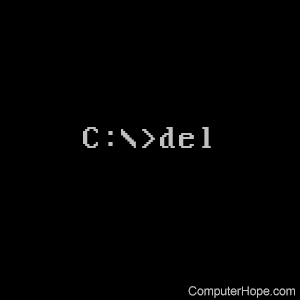
bestanden
MS-DOS-gebruikers kunnen bestanden verwijderen met het del-Commando. Zie deze pagina voor meer informatie en hulp met dit commando. Hieronder is een voorbeeld van hoe dit commando kan worden gebruikt.
del example.txt
zoals te zien is in het bovenstaande voorbeeld, moet u bij het verwijderen van een bestand de volledige bestandsnaam invoeren, inclusief de bestandsextensie.
Het del commando kan elk bestand verwijderen.
meerdere bestanden verwijderen
u kunt ook jokertekens gebruiken als u meerdere bestanden wilt verwijderen, zoals weergegeven in het voorbeeld hieronder.,
del *.txt
in het bovenstaande voorbeeld zou dit commando alle bestanden die eindigen met een verwijderen .txt bestandsextensie.
Het del commando kan elke bestandsextensie verwijderen.
map
MS-DOS gebruikers kunnen mappen in MS-DOS verwijderen met behulp van het deltree commando of het rmdir Commando. Zie een van deze links voor aanvullende informatie over deze commando ‘ s. Hieronder is een voorbeeld van hoe dit zou kunnen worden gebruikt.
rmdir example
als de map vol is of andere submappen heeft, krijgt u een foutmelding., Om een volledige map te verwijderen, moet je een switch gebruiken met het bovenstaande voorbeeld. Bijvoorbeeld, ” rmdir example / s “om een volledige” example ” directory te verwijderen. Zie ons deltree commando of rmdir commando voor extra voorbeelden en switches.
- Hoe bestanden in MS-DOS te verwijderen zonder prompt.
een submap verwijderen
Als u een map binnen een andere map (submap) wilt verwijderen, kunt u een commando gebruiken dat vergelijkbaar is met het onderstaande voorbeeld.
rmdir example\test
in het bovenstaande voorbeeld wordt de map” test “in de map” Voorbeeld ” verwijderd., Je zou ook het cd Commando kunnen gebruiken om de directory te veranderen naar de voorbeelddirectory en dan de “test” directory te verwijderen met behulp van ons eerste voorbeeld hierboven.
hoe een map of bestandsnaam met een spatie te verwijderen
om een map of bestandsnaam met een spatie in de naam te verwijderen, moet u de map of bestandsnaam omringen met aanhalingstekens zoals hieronder getoond.
del "my example file.txt"
rmdir "my example directory"
in de bovenstaande voorbeelden verwijderen we het bestand met de naam ” Mijn voorbeeldbestand.,txt “met aanhalingstekens rond de volledige bestandsnaam en extensie en het verwijderen van de” mijn voorbeeld directory ” directory.
het commando rmdir kan elk bestand verwijderen.
- Hoe de windows command line (DOS) te gebruiken.
hoe bestanden te verwijderen in Linux, Unix en andere varianten
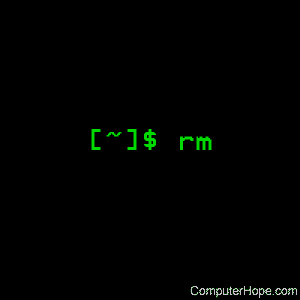
bestanden
Linux en Unix gebruikers kunnen bestanden verwijderen via de console met behulp van het RM Commando. Zie deze pagina voor meer informatie over dit commando. Hieronder is een voorbeeld van hoe dit commando kan worden gebruikt.,
rm example.txt
zoals te zien is in het bovenstaande voorbeeld, dient u bij het verwijderen van een bestand de volledige bestandsnaam in te voeren inclusief de bestandsextensie.
het RM commando kan elk bestand verwijderen.
meerdere bestanden verwijderen
u kunt ook jokertekens gebruiken als u meerdere bestanden wilt verwijderen, zoals weergegeven in het voorbeeld hieronder.
rm *.txt
in het bovenstaande voorbeeld zou dit commando alle bestanden die eindigen met een verwijderen .txt bestandsextensie.
het RM commando kan elk bestand met bestandsextensies verwijderen.,
map
Linux-en Unix-gebruikers kunnen mappen verwijderen via de console met het rmdir-Commando. Zie deze pagina voor meer informatie over dit commando. Hieronder is een voorbeeld van hoe dit commando kan worden gebruikt.
rmdir example
net als Microsoft Windows, met Linux en Unix, kunt u ook bestanden verwijderen via de GUI door het bestand te lokaliseren en op de delete-toets op het toetsenbord te drukken.,
een submap verwijderen
Als u een map binnen een andere map (submap) wilt verwijderen, kunt u een commando gebruiken dat vergelijkbaar is met het onderstaande voorbeeld.
rmdir example\test
in het bovenstaande voorbeeld wordt de map” test “in de map” Voorbeeld ” verwijderd. Je zou ook het cd Commando kunnen gebruiken om de directory te veranderen naar de voorbeelddirectory en dan de “test” directory te verwijderen met behulp van ons eerste voorbeeld hierboven.,
hoe een map of bestandsnaam met een spatie te verwijderen
om een map of bestandsnaam met een spatie in de naam te verwijderen, moet u de map of bestandsnaam omringen met aanhalingstekens zoals hieronder getoond.
rm "my example file.txt"
rmdir "my example directory"
in de bovenstaande voorbeelden verwijderen we het bestand met de naam ” Mijn voorbeeldbestand.txt “met aanhalingstekens rond de volledige bestandsnaam en extensie en het verwijderen van de” mijn voorbeeld directory ” directory.
het commando rmdir kan elk bestand verwijderen.
- Hoe verwijder ik een volledige map in Linux?,
- Linux en Unix shell tutorial.
hoe bestanden op macOS te verwijderen
Apple macOS gebruikers kunnen een bestand of map (Map) verwijderen met behulp van veel verschillende methoden. Hieronder vindt u de meest voorkomende methoden voor het verwijderen van een bestand of map.
gebruikers die niet bekend zijn met Apple macOS moeten zich realiseren dat als u een map verwijdert, het alle bestanden en mappen in die map verwijdert.
de onderstaande stappen zijn voor het verwijderen van een enkel bestand of map. Dezelfde stappen kunnen echter worden toegepast op het verwijderen van meerdere bestanden of mappen als u eerst meerdere bestanden of mappen selecteert., Zie: meerdere bestanden en mappen selecteren of markeren.
Delete key
de delete op het toetsenbord zelf verwijdert geen bestand of map op macOS. Als u een bestand of map wilt verwijderen, houdt u Command ingedrukt en drukt u op de delete-toets. U kunt bladeren naar de locatie van het bestand of de map met behulp van Finder.
Klik met de rechtermuisknop en kies verplaatsen naar Prullenbak
Open Finder, Zoek het bestand of de map die u wilt verwijderen en klik met de rechtermuisknop op het bestand of de map. Klik in het rechtsklikmenu dat verschijnt op de Verplaats naar Prullenbak optie.,
verwijderen uit het menu bestand
Open Finder, Zoek en selecteer het bestand of de map die u wilt verwijderen, Klik op Bestand in de bovenste menubalk en selecteer Verplaatsen naar Prullenbak.
Terminal
om bestanden of mappen in de Terminalcommandoregel te verwijderen, gebruikt u de opdracht rm.
hoe bestanden te verwijderen op Microsoft Windows 3.X
Bestandsbeheer
- Open Bestandsbeheer
- Zoek de map of het bestand dat u wilt verwijderen, Klik vervolgens op Bestand en verwijder.
MS-DOS
zie de bovenstaande MS-DOS gebruikerssectie voor informatie over het verwijderen van een map in MS-DOS.,
aanvullende informatie
- kan bestand niet verwijderen: wordt gebruikt door een andere persoon of programma.
- het pictogram van een map in Windows wijzigen.
- Hoe bestanden veilig te verwijderen met SDelete.
- Hoe verwijder ik Verborgen bestanden?
- wanneer ik een bestand op mijn computer verwijder, waar gaat het dan heen?
- een map of map aanmaken.
- Hoe verwijder ik een volledige directory in Linux?
- Hoe ontbrekende, verloren of verwijderde bestanden te herstellen.
- zie de definities voor verwijderen, map en Map voor meer informatie en gerelateerde links.,
- computerbestand help en ondersteuning.
Geef een reactie